Netflix는 사람들이 비밀번호를 공유하는 것을 중단해야 합니까?

많은 사람들이 Netflix 계정을 친구 및 가족과 공유합니다. 우리는 Netflix를 단속해야 하는지 여부를 논의합니다.

맞춤형 Android 스킨 은 몇 가지 흥미로운 기능을 도입 하지만 블로트웨어, 광고 및 가능한 한 앱 홍보로 악명이 높습니다. 이러한 경우 중 하나는 홈 화면에서 위로 스와이프하면 Mi 브라우저가 열리는 MIUI를 실행하는 전화기의 경우입니다. 그게 귀찮다면 여기에서 위로 스와이프 제스처를 할 때 Mi Browser를 비활성화하는 방법을 알려 드리겠습니다.
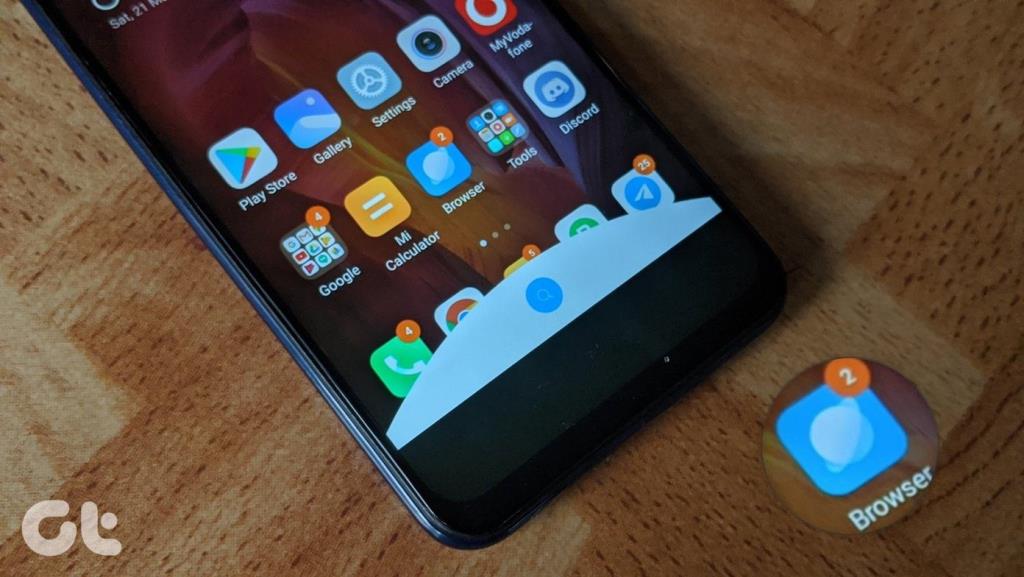
브라우저 자체는 문제가 되지 않습니다. 그러나 그것은 광고와 끔찍한 뉴스 피드로 가득 차 있습니다. 실수로 홈 화면을 위로 스와이프하면 누구라도 부끄러워할 것입니다. 하지만 걱정하지 마세요. 원치 않는 기능을 비활성화하는 쉬운 방법이 있습니다.
Xiaomi 휴대폰에서 Mi Browser를 여는 스와이프 업 제스처를 제거하는 방법을 살펴보겠습니다. 보너스로 Mi Browser를 완전히 비활성화하는 방법과 Mi Browser에 대한 기타 놀라운 팁도 읽을 수 있습니다. 시작하자.
홈 화면에서 Mi 브라우저 위로 스와이프를 중지하는 방법
단계는 다음과 같습니다.
1단계 : Mi 휴대폰에서 설정을 엽니다.
2단계 : 휴대전화에서 사용 가능한 옵션에 따라 홈 화면 또는 홈 화면 및 최근 통화를 탭합니다.
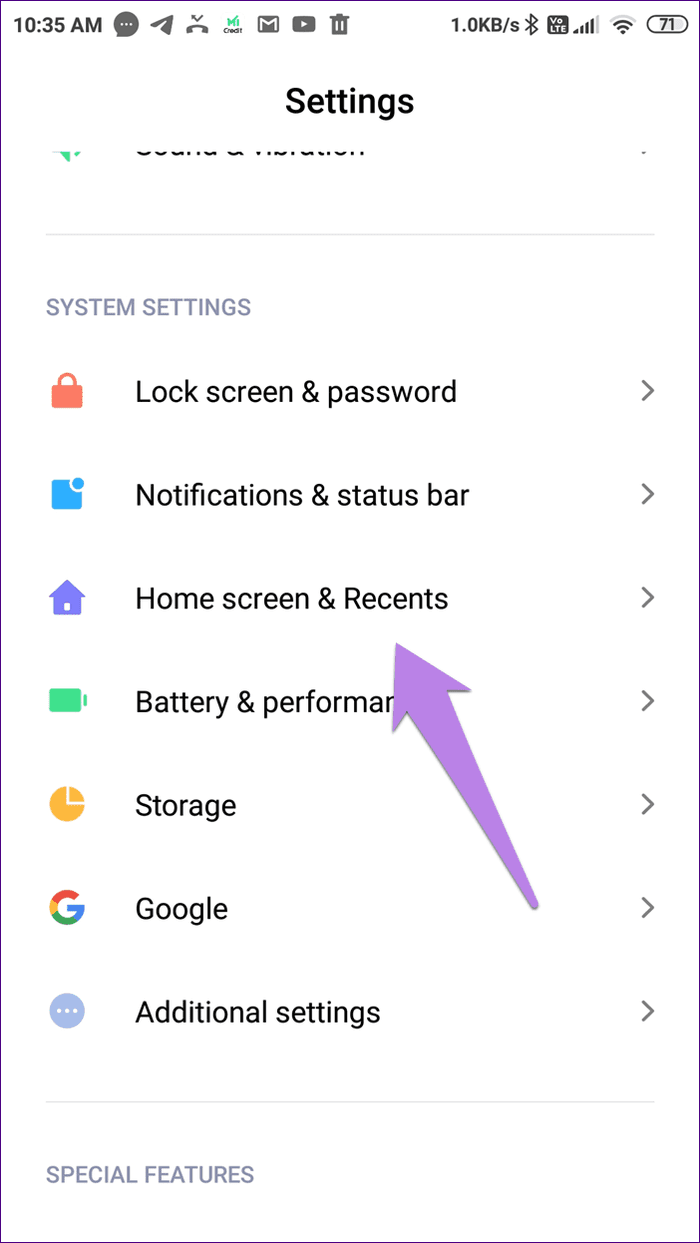
3단계 : 검색을 열려면 홈 화면에서 위로 스와이프 옆에 있는 토글을 끕니다.
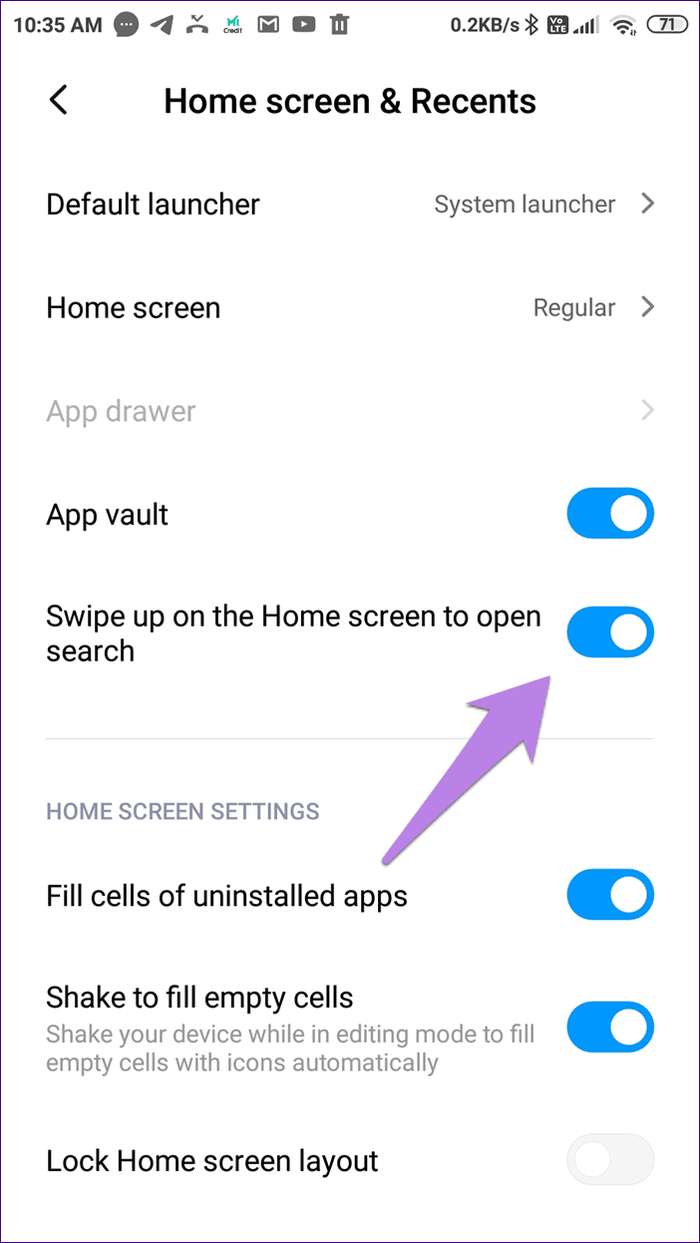
이제 홈 화면에서 위로 스와이프하면 아무 일도 일어나지 않습니다.
Mi 브라우저를 비활성화하는 방법
Mi Browser 앱은 시스템 앱이므로 휴대전화에서 완전히 비활성화하거나 제거할 수 없습니다. 그러나 Mi Browser가 귀찮게하지 않도록 다양한 트릭을 따를 수 있습니다. 먼저 뉴스 피드를 비활성화한 다음 알림을 비활성화할 수 있습니다. 그런 다음 기본 브라우저를 Chrome, Samsung Internet 또는 Firefox 와 같은 다른 브라우저로 변경할 수 있습니다 .
그들 모두에 대한 단계를 확인합시다.
Mi 브라우저에서 뉴스 피드를 중지하는 방법
위로 스와이프 제스처로 브라우저를 여는 데 문제가 없고 피드만 비활성화하려는 경우에도 그렇게 할 수 있습니다.
이를 위해 다음 단계를 따르십시오.
1단계 : 아이콘을 탭하여 Mi Browser를 직접 엽니다.
2단계: 상단에 있는 3개의 막대 아이콘을 탭합니다. 그런 다음 설정 아이콘을 탭합니다.
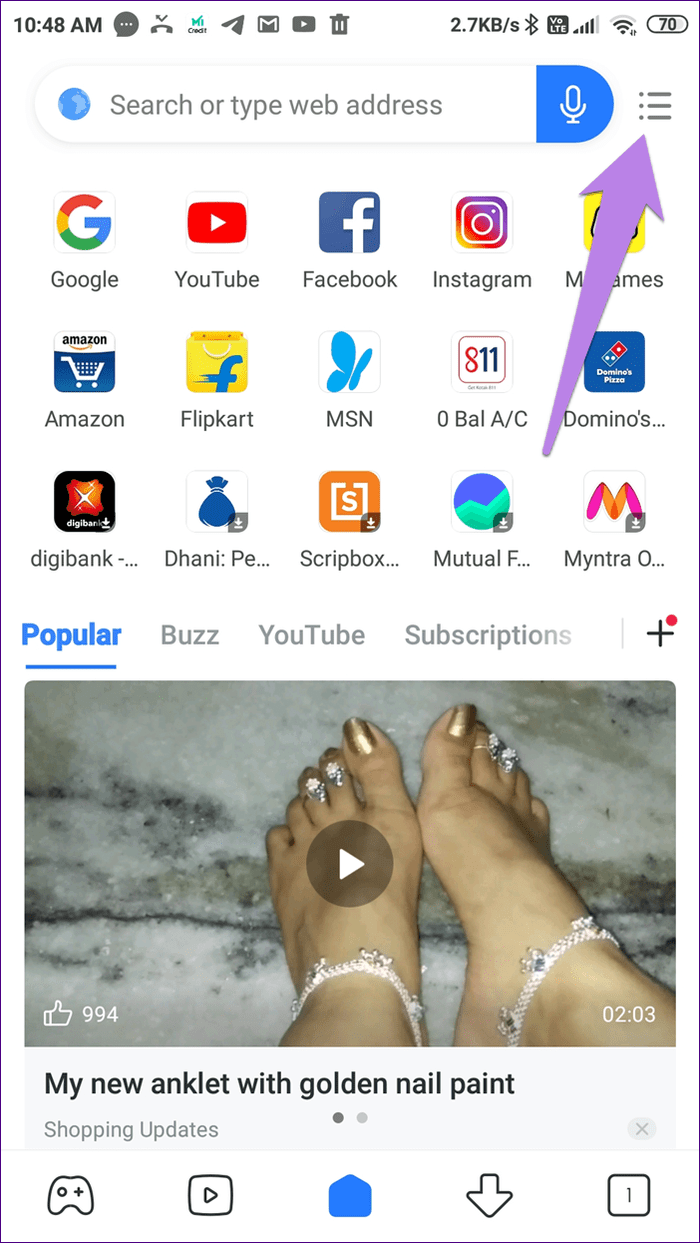
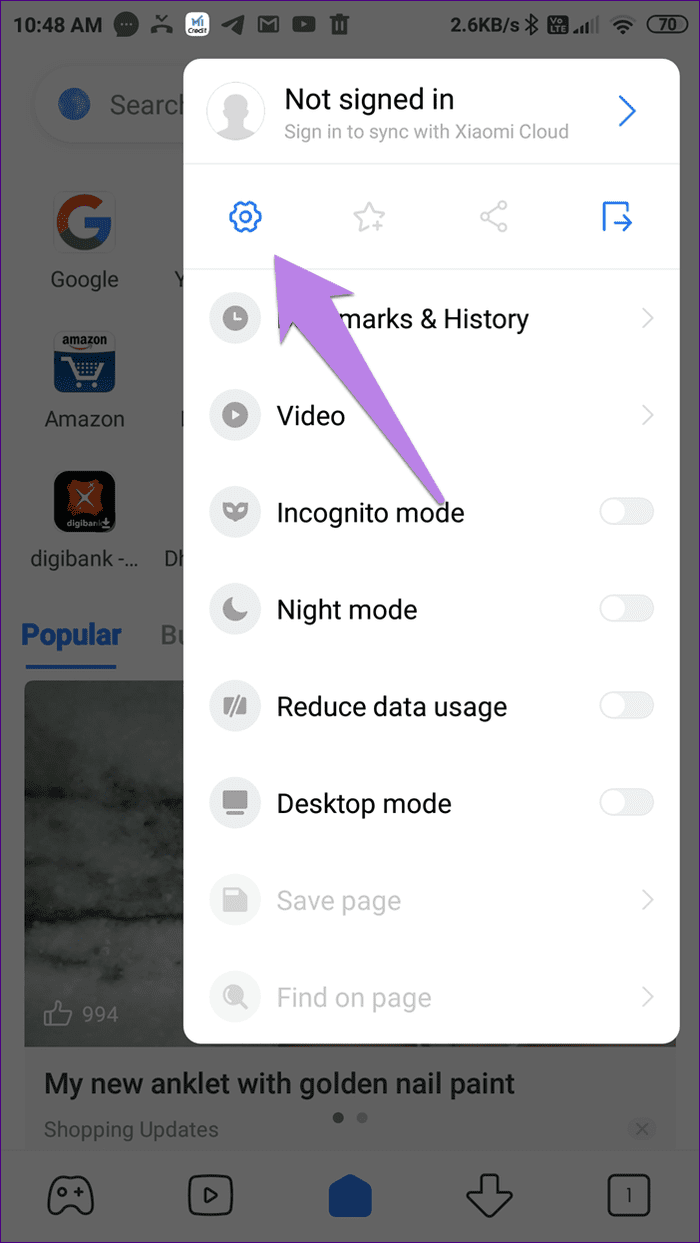
3단계: 콘텐츠 피드에 대한 토글을 끕니다.
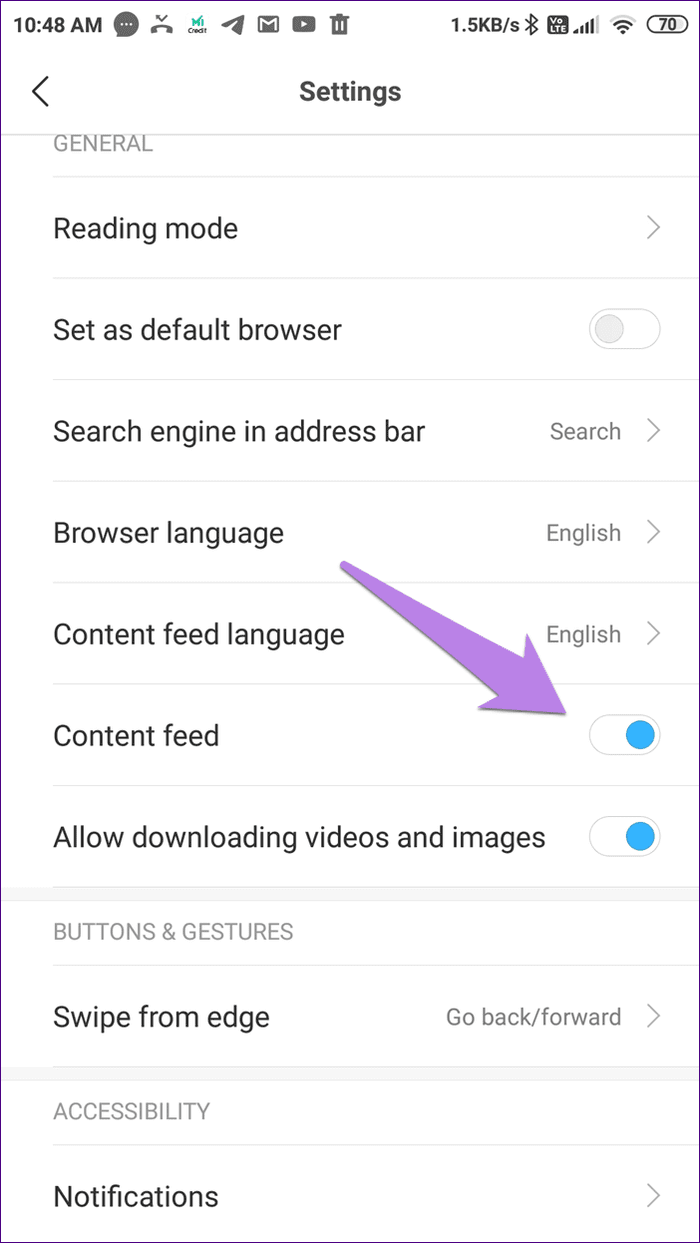
팁: Mi Browser 에서 뉴스피드 제거에 대해 자세히 다루었습니다 . 그것을 확인하십시오.
Mi 브라우저에서 알림을 끄는 방법
원치 않는 알림은 Mi Browser의 또 다른 성가신 부분입니다. 다행히도 비활성화할 수 있습니다. 이렇게 하려면 다음 단계를 따르세요.
1단계: 휴대전화에서 설정을 열고 앱 관리로 이동합니다.

2단계 : 브라우저를 탭합니다. 그런 다음 알림을 탭합니다.
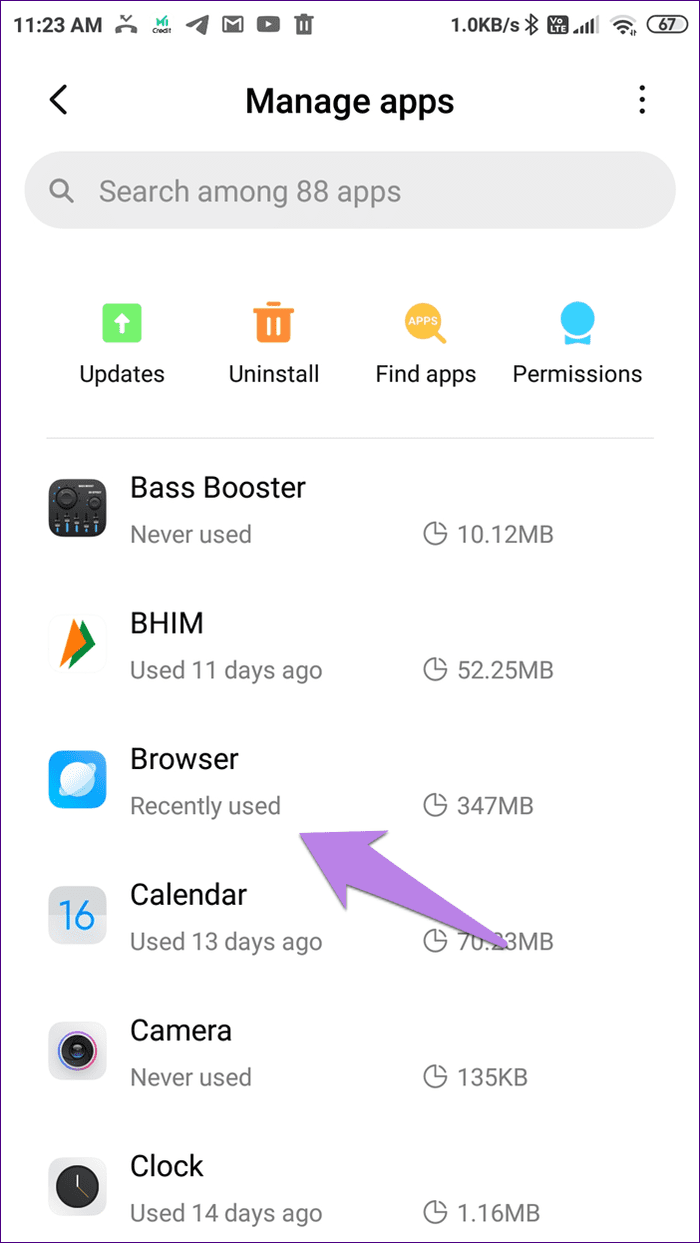

3단계 : 알림 표시 옆에 있는 토글을 비활성화합니다.
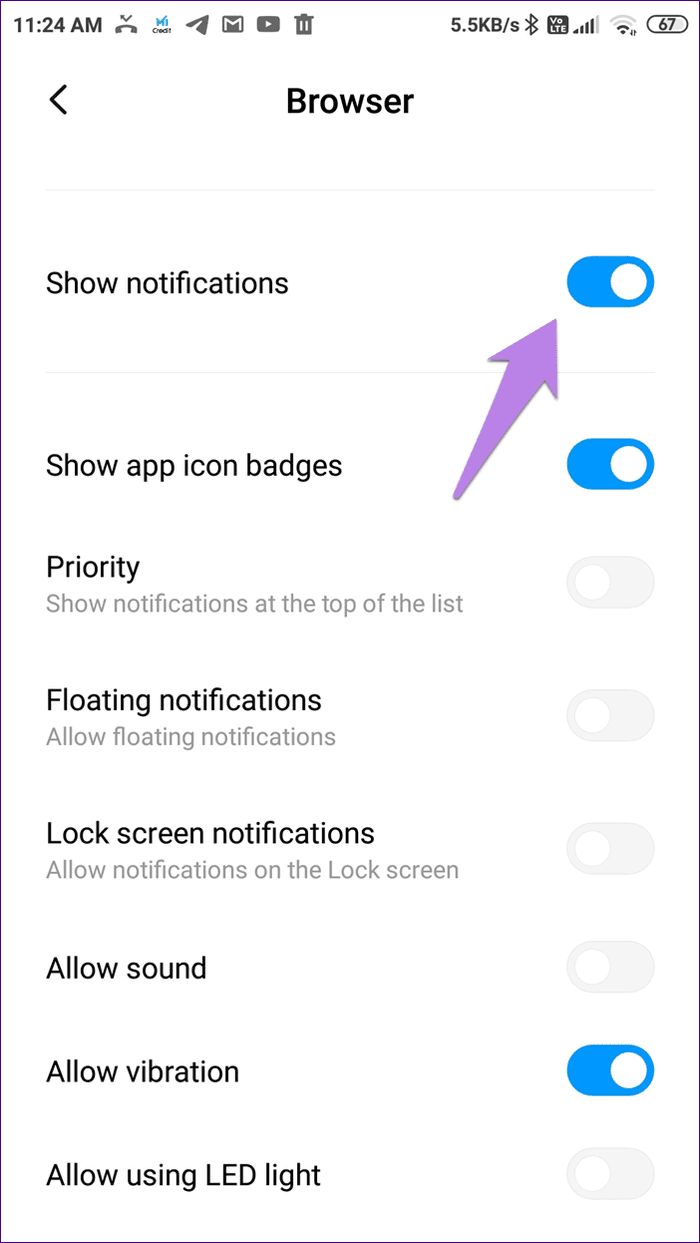
참고: 그러면 Mi 브라우저에 대한 모든 알림이 비활성화됩니다. Mi Browser를 전혀 사용하지 않는 경우에만 그렇게 해야 합니다.
또는 알림을 받으면 알림 패널의 알림을 왼쪽으로 살짝 밉니다. 그런 다음 설정 아이콘을 탭합니다. 토글을 끕니다.
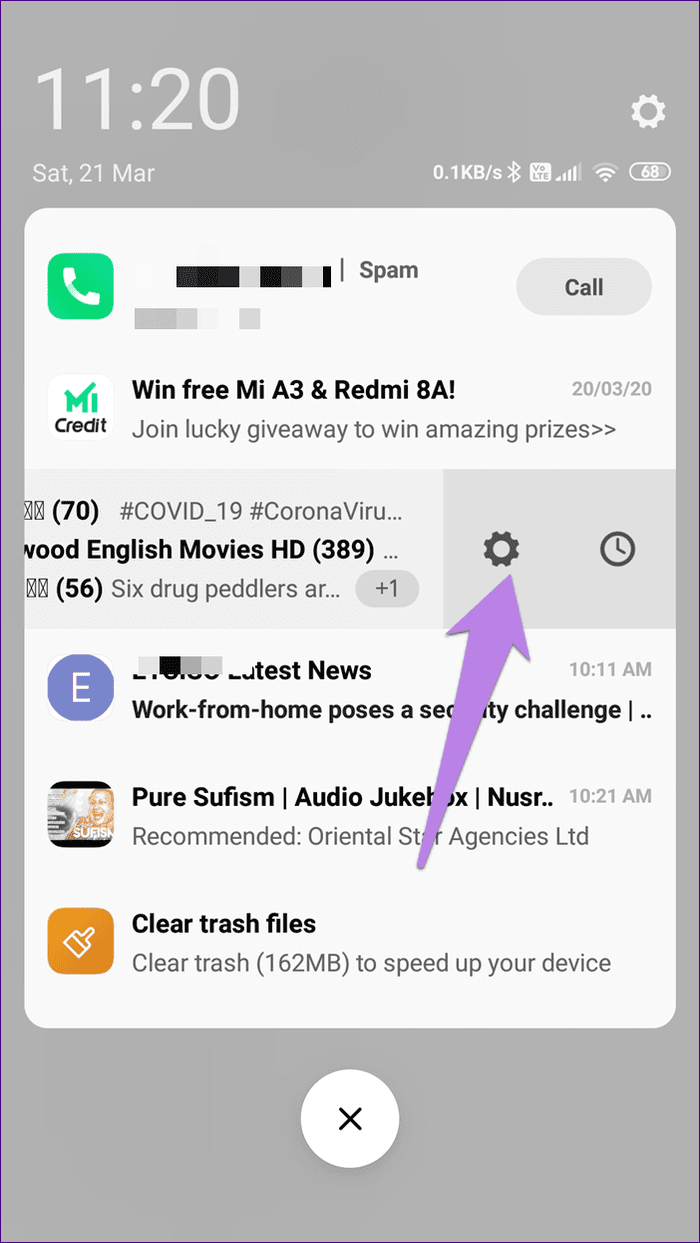

참고: 위의 스크린샷에는 Telegram이 표시되어 있지만 Mi Browser의 단계는 동일합니다.
기본 브라우저를 Mi에서 Chrome으로 변경하는 방법
MIUI를 실행하는 휴대폰에서 기본 브라우저를 변경하는 방법에는 세 가지가 있습니다. 확인해 봅시다.
방법 1: Mi 브라우저를 기본값으로 제거
이 방법에서는 앱 설정 내에서 기본 브라우저로 Mi Browser를 제거합니다. 단계는 다음과 같습니다.
1단계: Mi Browser를 실행하고 설정으로 이동합니다. 이를 위해 상단에 있는 3개의 막대 아이콘을 누르고 설정 아이콘을 누르십시오.
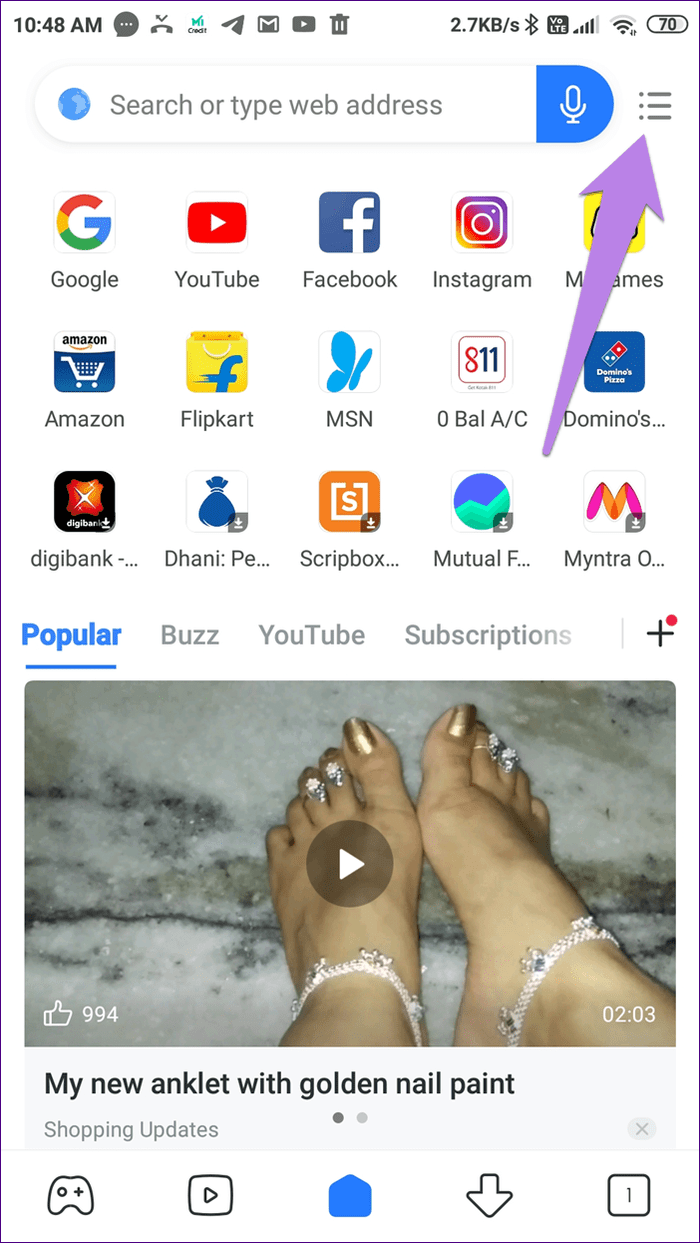
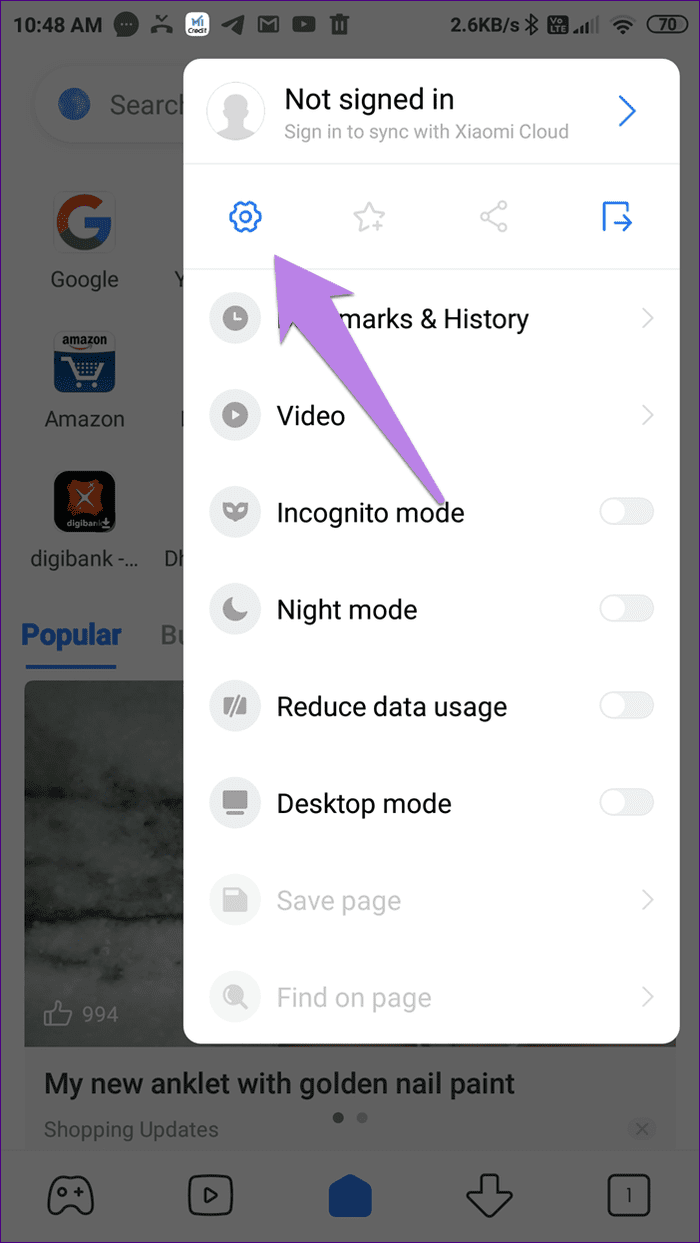
2단계: 기본 브라우저로 설정 옆의 토글을 끕니다.
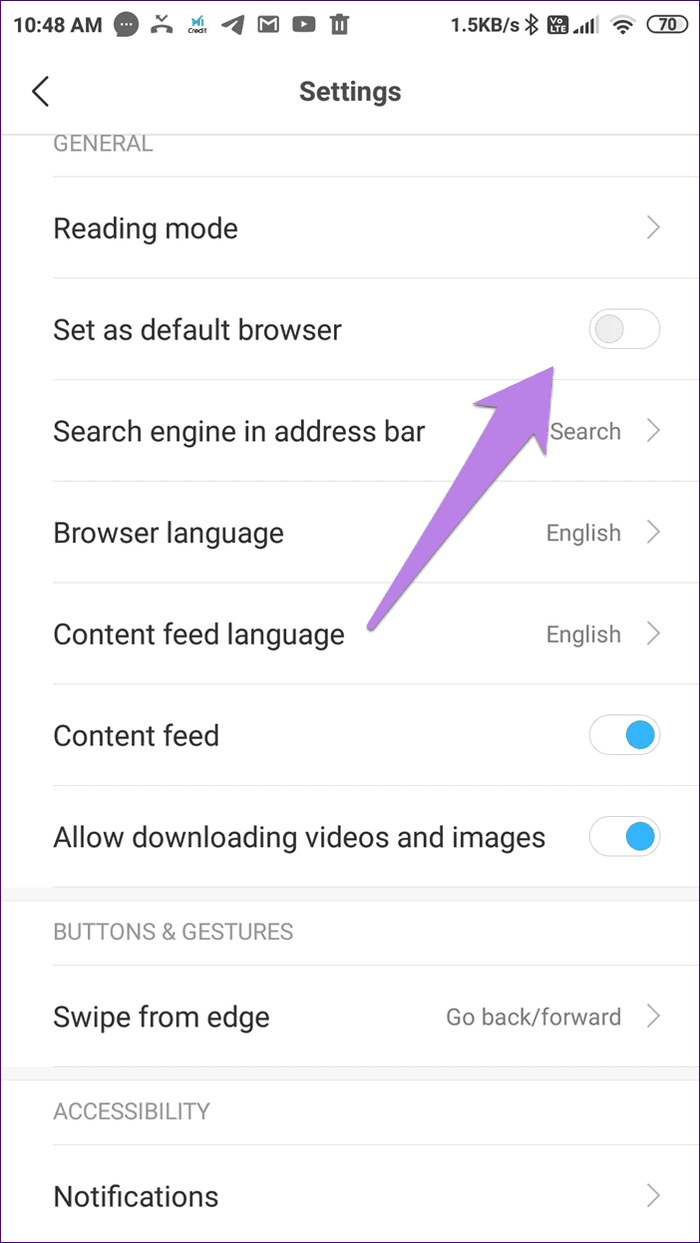
방법 2: 기본값 지우기
1단계: 휴대전화에서 설정을 열고 앱 관리로 이동합니다.

2단계 : Mi 브라우저를 탭합니다. 아래로 스크롤하여 기본값 지우기를 눌러 기본 브라우저에서 제거합니다. 그러면 기본 브라우저를 선택하라는 메시지가 표시됩니다. 원하는 앱을 선택하세요.
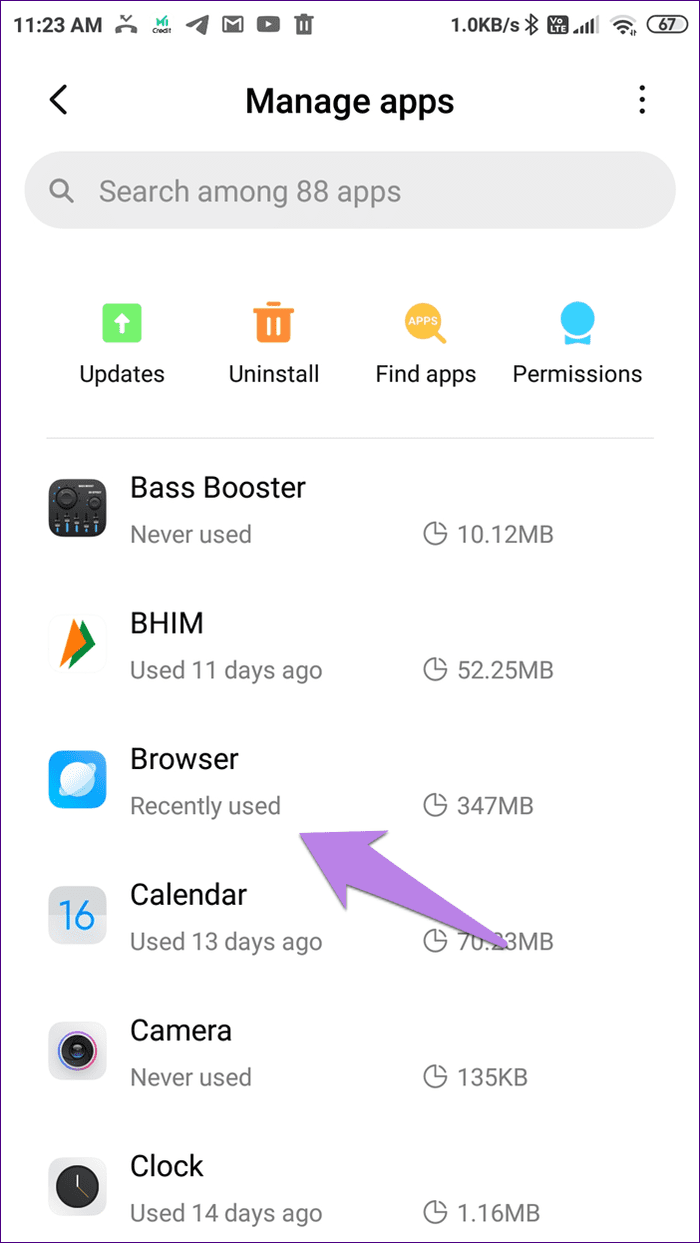
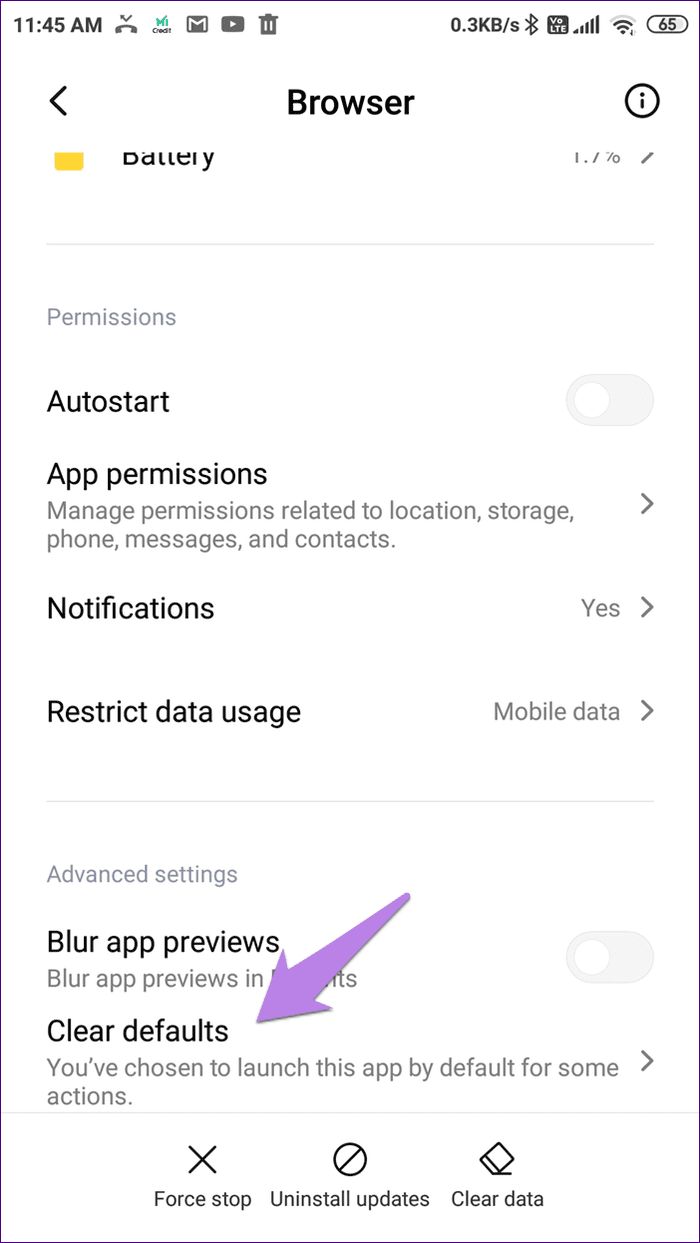
방법 3: 기본 브라우저 변경
이 방법에서는 새 브라우저를 기본 브라우저로 직접 설정합니다. 단계는 다음과 같습니다.
1단계: 휴대전화에서 설정을 열고 앱 관리를 탭합니다.

2단계: 상단의 점 3개 아이콘을 누르고 기본 앱을 선택합니다.

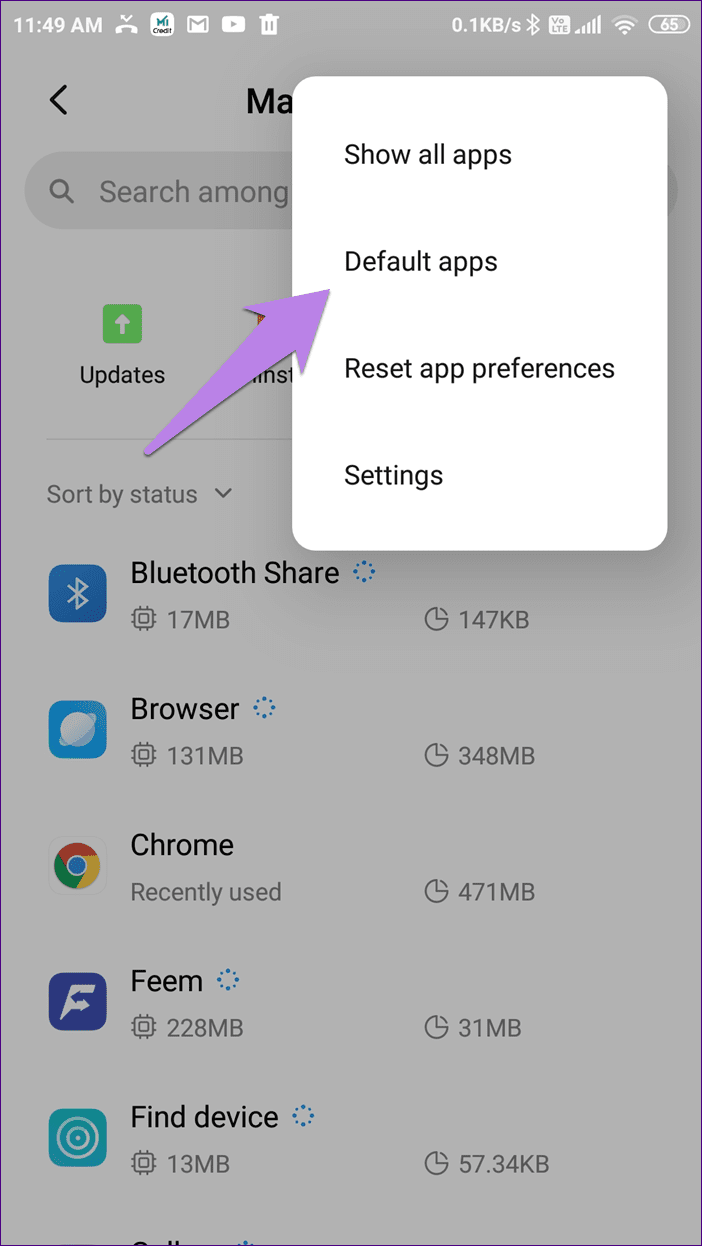
3단계: 브라우저를 탭합니다. 그런 다음 Chrome 또는 다른 브라우저를 선택합니다.
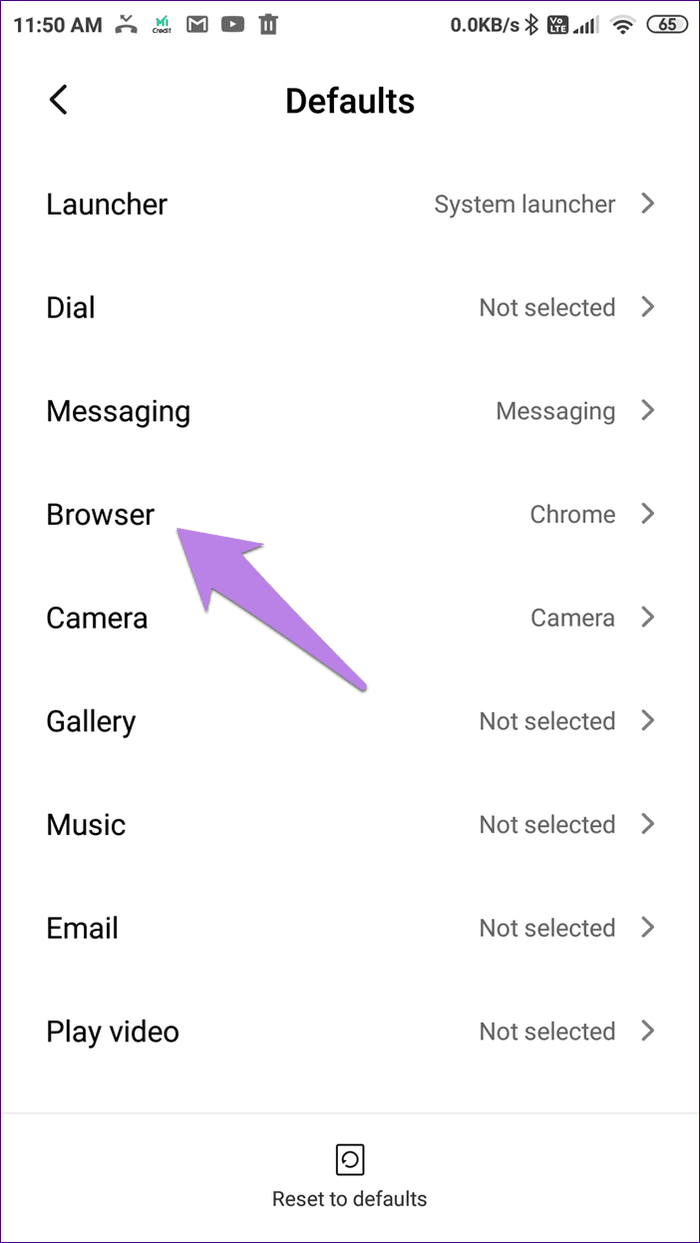
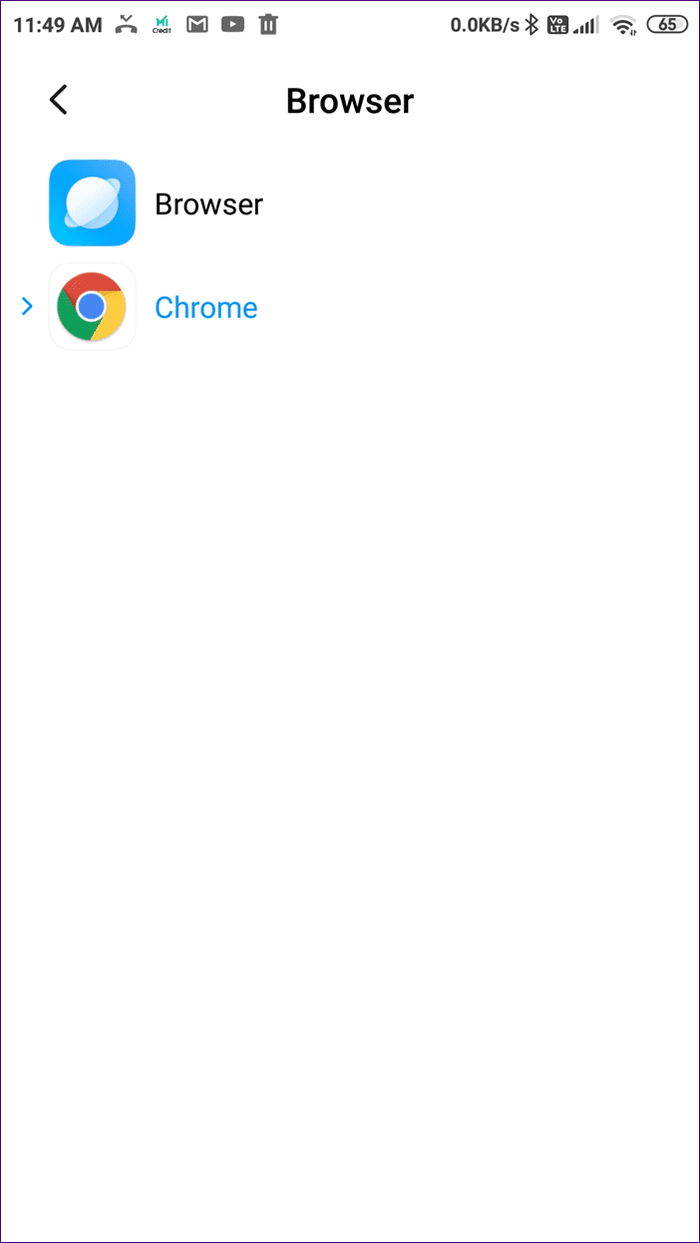
Mi 브라우저 사용을 위한 보너스 팁
Mi Browser를 계속 사용하기로 결정한 경우 경험을 향상시킬 수 있는 몇 가지 팁이 있습니다.
기본 검색 엔진 변경
Mi Browser의 기본 검색 엔진을 빠르게 변경하는 방법이 있습니다. 이를 위해 Mi Browser를 열고 검색 창의 왼쪽 상단 모서리에 있는 검색 엔진 아이콘을 탭합니다. 원하는 검색 엔진을 선택하십시오.

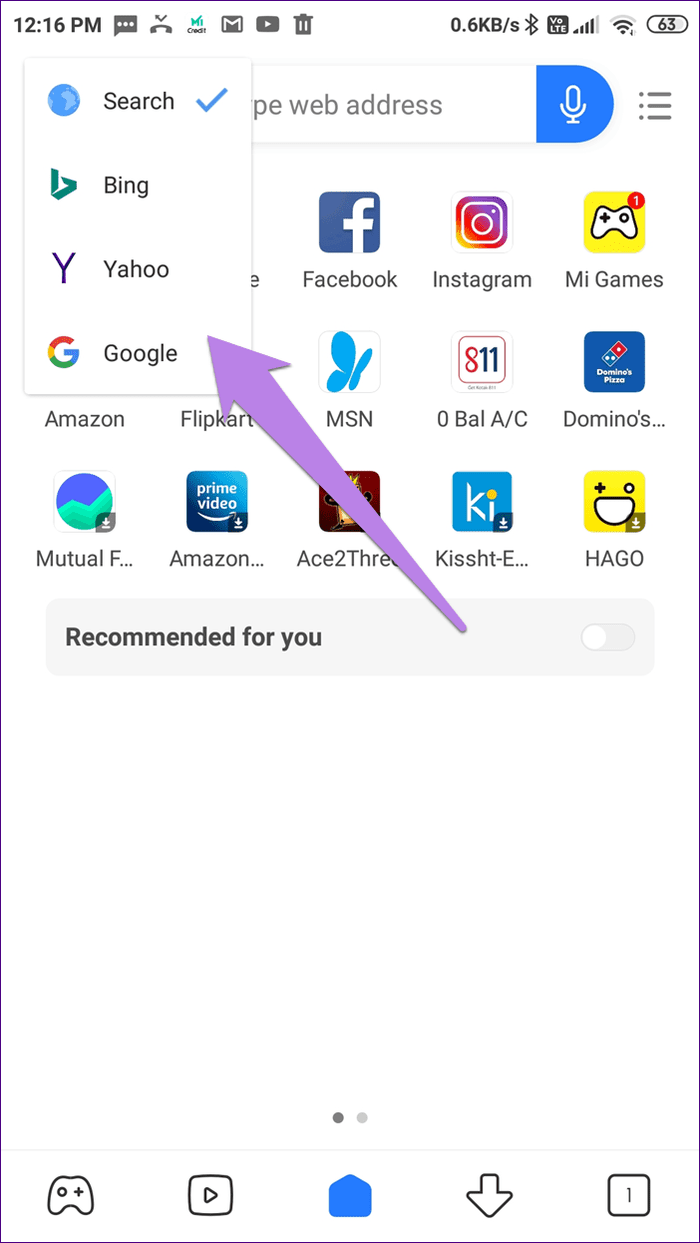
빠르게 검색
검색 엔진 을 변경한 후에 는 알림 패널에 추가하여 빠르게 액세스할 수 있습니다. Mi 브라우저를 열 필요도 없습니다.
그렇게 하려면 Mi 브라우저 설정을 엽니다. 아래로 스크롤하여 알림 창의 검색 표시줄에 대한 토글을 켭니다.
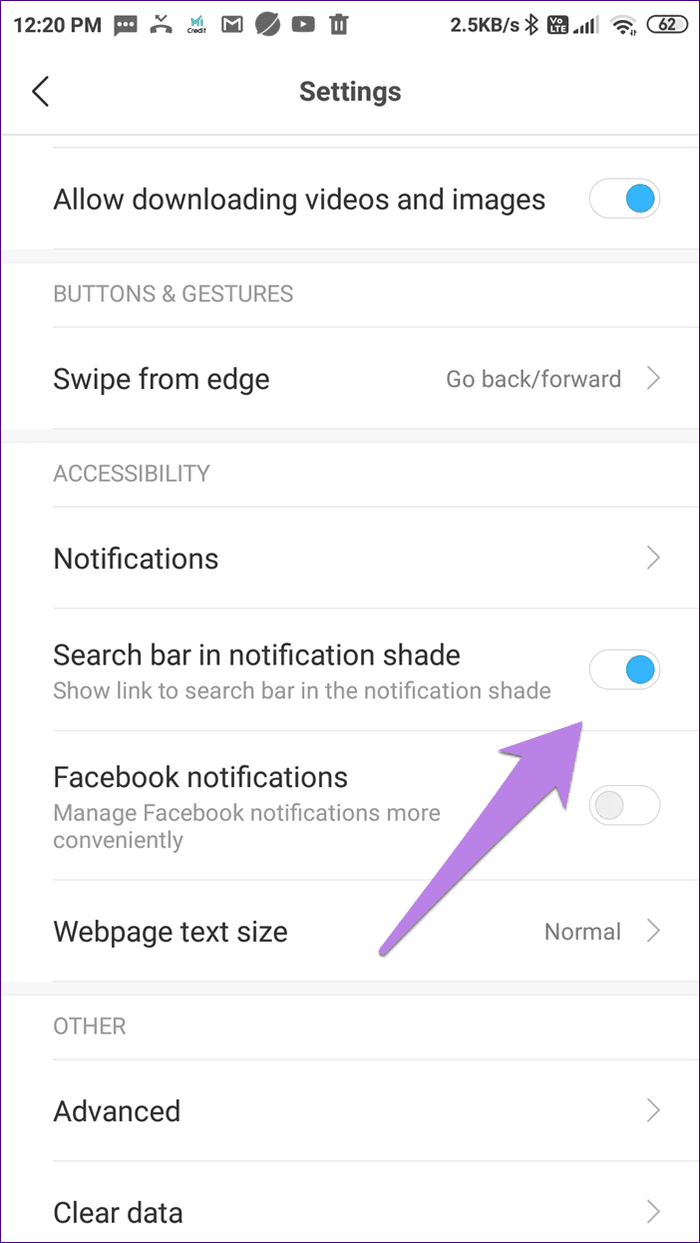
굿바이 미 브라우저
때로는 간단한 제스처가 목에 통증을 줄 수 있습니다. 그러나 다행히도 문제는 쉽게 해결할 수 있습니다. 위로 스와이프하여 Mi Browser가 실수로 열리지 않도록 제거할 수 있기를 바랍니다.
다음으로: Xiaomi에는 Mint Browser로 알려진 또 다른 브라우저가 있습니다. 다음 링크에서 Android에서 Mint Browser를 사용하기 위한 11가지 유용한 팁과 트릭을 확인하세요.
많은 사람들이 Netflix 계정을 친구 및 가족과 공유합니다. 우리는 Netflix를 단속해야 하는지 여부를 논의합니다.
여기에서 Family Link Google에서 누군가를 제거하는 방법을 배울 수 있습니까? 문제없이
여기에서 일러스트레이터에서 밝기와 대비를 변경하는 방법을 배울 수 있습니까? 문제없이
여기에서 비밀번호나 이메일 없이 오래된 인스타그램 계정을 삭제하는 방법을 배울 수 있습니까? 문제없이
무료 프리미엄 Nitroflare 계정 및 비밀번호 2022. 이 20개의 작동하는 Nitroflare 프리미엄 계정을 사용하면 무제한 데이터를 저장하고 무엇이든 무료로 호스팅할 수 있습니다
여기에서 YouTube 애드센스 계정을 변경하려면 어떻게 해야 합니까? 문제없이
여기에서 세탁기가 사이클 중에 계속 삐 소리가 나는 이유를 알 수 있습니다. 문제없이
다음은 2021년까지의 World of Warcraft 확장 목록의 전체 목록입니다. - WoW 확장 목록 2004년 출시 이후 World of Warcraft는 가장 인기 있는 MMORPG 게임이었습니다.
여기에서 배울 수 있습니다. Grammarly를 취소하고 환불을 받으려면 어떻게 해야 합니까? 문제없이
Airpod 알림을 끄거나 Siri가 텍스트를 읽지 못하도록 중지하는 방법에 대해 알아봅니다. 이 가이드에서는 iOS 16, iOS 15 또는 이전 버전에 대한 모든 방법을 다룹니다.


